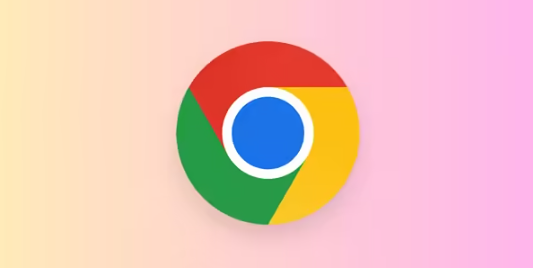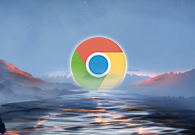谷歌浏览器下载文件无响应的排查方式
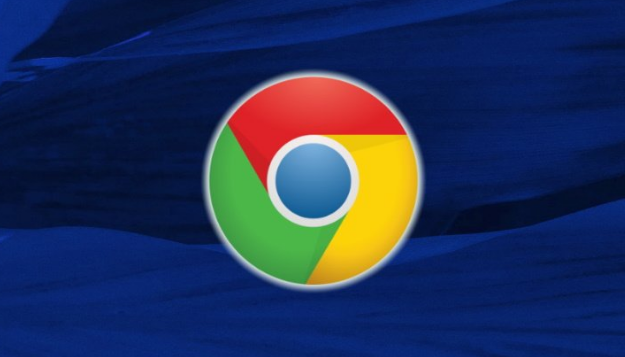
一、检查网络连接
1. 查看网络状态:确保设备已正常连接到网络,可以尝试打开其他网页或使用网络应用,检查是否能够正常访问互联网。如果其他网络操作也无法进行,可能是网络本身存在问题,需要检查路由器、调制解调器等网络设备,或者联系网络服务提供商解决。
2. 测试网络速度:通过在线网络速度测试工具,检测当前网络的上传和下载速度。如果网络速度过慢,可能会导致下载文件无响应。此时,可以暂停其他占用网络带宽的设备或应用程序,以提高网络速度。
3. 检查防火墙和安全软件设置:防火墙或安全软件可能会阻止谷歌浏览器的下载功能。检查防火墙规则和安全软件的设置,确保谷歌浏览器被允许进行网络下载操作。如果不确定如何设置,可以暂时禁用防火墙或安全软件,然后再次尝试下载文件,以确定是否是它们导致的问题。但禁用后要注意及时重新开启,以保障网络安全。
二、清理浏览器缓存和数据
1. 清除缓存:点击谷歌浏览器右上角的三个点图标,选择“更多工具”,然后点击“清除浏览数据”。在弹出的窗口中,选择清除临时互联网文件和网页缓存等数据,时间范围可以选择“全部历史记录”。清除缓存后,重新尝试下载文件,看是否能够解决问题。
2. 删除下载记录:在浏览器的“设置”中,找到“高级”选项,然后在“隐私和安全”部分,点击“清除浏览数据”按钮。除了清除缓存外,还可以选择删除下载记录等相关数据,以防止旧的下载任务或记录对新的下载产生影响。
三、检查下载设置
1. 查看默认下载位置:点击浏览器右上角的三个点图标,选择“设置”,然后在“高级”设置中找到“下载内容保存位置”选项,查看默认的下载路径是否可用。如果默认下载路径所在的磁盘空间已满或存在权限问题,可能导致下载无响应。此时,可以更改下载位置到其他可用的磁盘分区或文件夹。
2. 检查下载权限:确保操作系统和浏览器赋予了足够的下载权限。在Windows系统中,可以检查相关文件夹的权限设置;在Mac系统中,也需确认对应的下载目录权限是否正确。同时,在浏览器的设置中,检查是否启用了相关的下载权限选项。
四、关闭不必要的扩展程序
1. 进入扩展程序管理页面:点击浏览器右上角的三个点图标,选择“更多工具”,然后点击“扩展程序”,进入扩展程序管理页面。
2. 逐个禁用扩展程序:在扩展程序管理页面中,逐一禁用已安装的扩展程序,然后重新尝试下载文件。如果禁用某个扩展程序后下载恢复正常,说明该扩展程序可能与下载功能产生冲突,可以考虑卸载或更换该扩展程序。例如,有用户反映“迅雷下载支持”扩展程序可能会导致谷歌浏览器下载无响应,可先关闭该扩展程序进行测试。
五、更新或重新安装浏览器
1. 检查浏览器更新:点击浏览器右上角的三个点图标,选择“帮助”,然后点击“关于Google Chrome”。浏览器会自动检查是否有可用的更新,如果有,按照提示进行更新操作。更新到最新版本的浏览器可能会修复一些已知的下载问题或兼容性问题。
2. 重新安装浏览器:如果更新浏览器后问题仍然存在,可以考虑卸载谷歌浏览器,然后重新下载安装最新版本。在卸载之前,注意备份浏览器的书签、历史记录等重要数据,以免丢失。
六、检查系统资源和硬件问题
1. 查看系统资源占用情况:按下Ctrl+Shift+Esc组合键,打开任务管理器(在Mac系统中,可通过活动监视器查看)。在任务管理器中,查看CPU、内存、磁盘等资源的使用情况。如果系统资源被其他程序过度占用,可能会导致谷歌浏览器下载文件无响应。此时,可以关闭一些不必要的后台程序或进程,以释放系统资源。
2. 检查硬件问题:确保计算机的硬件设备正常运行,特别是硬盘和内存。如果硬盘存在故障或内存不足,可能会影响下载文件的速度和响应。可以使用系统自带的硬件检测工具或第三方硬件检测软件,对硬盘和内存进行检查和诊断。
总之,通过以上步骤和方法,您可以有效地解决Chrome浏览器下载文件无响应的问题,提升下载体验。记得定期检查和更新浏览器及插件版本,保持系统的稳定性和安全性。